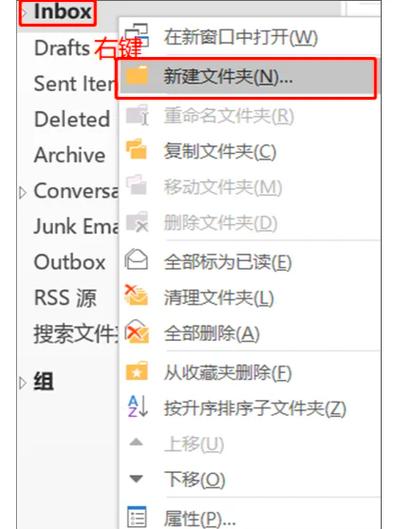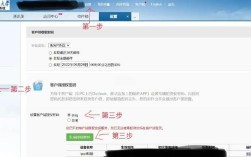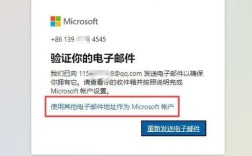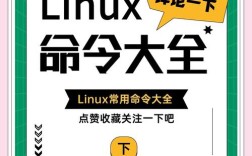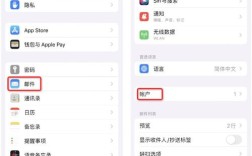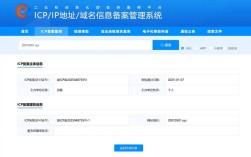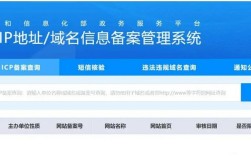要在Outlook 2010中配置账户,首先需要明确账户类型,常见的包括电子邮件账户(如Exchange、POP3、IMAP)和其他账户类型(如日历联系人的同步),以下是详细的配置步骤和注意事项,帮助用户顺利完成设置。
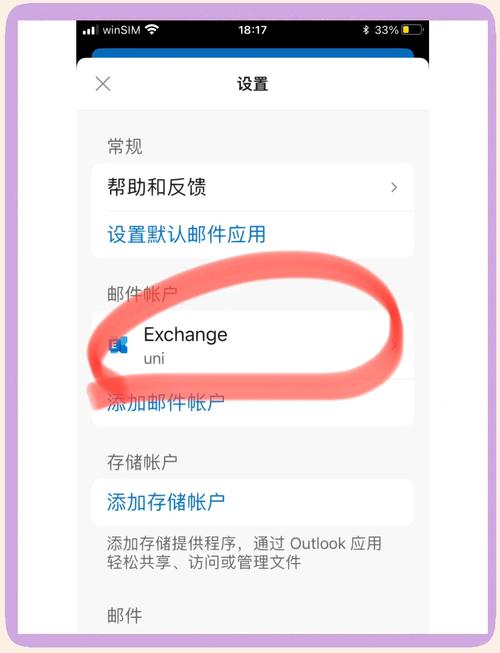
打开Outlook 2010程序,点击左上角的“文件”选项卡,在打开的菜单中选择“信息”,然后点击“添加账户”,此时会弹出“添加新账户”对话框,选择“电子邮件账户”并点击“下一步”,输入您的姓名、电子邮件地址和密码,姓名将作为发送邮件时显示的名称,需确保准确无误,密码部分建议勾选“记住此密码”,以避免每次启动Outlook时重复输入,如果您的邮箱支持自动设置,Outlook会尝试自动配置服务器设置,成功后直接点击“完成”即可。
如果自动配置失败,则需要手动设置服务器参数,在“添加新账户”对话框中,选择“手动配置服务器设置或其他服务器类型”,点击“下一步”,然后选择“Internet电子邮件”并继续,在接下来的界面中,填写您的姓名、电子邮件地址、用户名(通常为完整邮箱地址)和密码,关键部分是服务器信息,需根据邮箱服务提供商提供的数据填写接收邮件服务器(POP3或IMAP)和发送邮件服务器(SMTP)的地址,QQ邮箱的POP3服务器为“pop.qq.com”,SMTP服务器为“smtp.qq.com”,端口号分别为110(POP3)和587(SMTP),勾选“要求登录使用安全密码验证(SPA)”通常无需勾选,除非服务商特别说明,建议勾选“加密连接(SSL)”选项,以保障数据传输安全,并勾选“发送服务器要求认证”。
对于企业用户,若使用Exchange账户,需在“添加新账户”时选择“Microsoft Exchange、POP3、IMAP或HTTP”,然后点击“手动配置”并选择“Microsoft Exchange”,输入您的姓名、邮箱地址和用户名,在服务器地址栏输入Exchange服务器的地址(如“outlook.office365.com”),勾选“使用缓存Exchange模式”以提升体验,点击“其他设置”可配置连接和安全选项,完成后点击“下一步”等待验证。
配置完成后,建议发送测试邮件以验证设置是否正确,点击“发送/接收”选项卡,选择“发送/接收所有文件夹”,观察是否成功接收邮件并正常发送,若遇到问题,可检查服务器地址、端口号、用户名密码是否正确,或联系邮箱服务商确认是否需要开启SMTP认证等特殊设置。
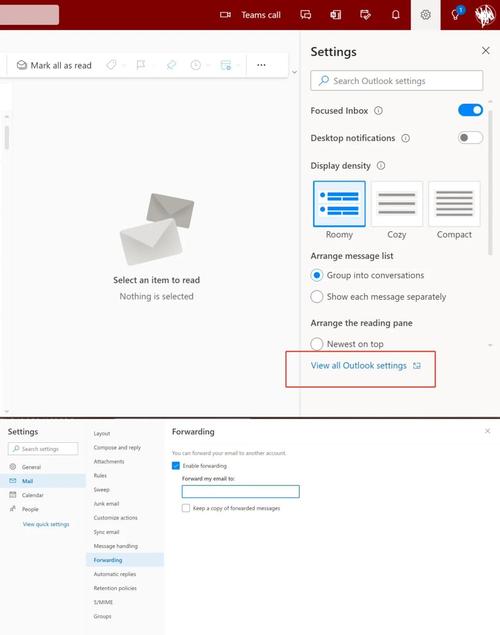
以下是服务器配置参数示例表(以常见邮箱为例):
| 邮箱服务 | 接收服务器类型 | 接收服务器地址 | 发送服务器地址 | 接收端口 | 发送端口 | 加密方式 |
|---|---|---|---|---|---|---|
| QQ邮箱 | POP3 | pop.qq.com | smtp.qq.com | 995 | 587 | SSL |
| 163邮箱 | IMAP | imap.163.com | smtp.163.com | 993 | 465 | SSL |
| 企业邮箱 | Exchange | outlook.office365.com | 443 | TLS |
相关问答FAQs
Q1:配置Outlook时提示“登录失败”,如何解决?
A:首先确认用户名和密码是否正确,用户名通常为完整邮箱地址,若密码无误,检查接收/发送服务器地址和端口号是否准确,部分邮箱需开启“SMTP授权码”(如QQ邮箱),需在邮箱设置中生成授权码替代登录密码,确保防火墙或杀毒软件未阻止Outlook连接网络。
Q2:Outlook接收邮件缓慢,如何优化?
A:可尝试调整接收设置:点击“发送/接收”选项卡,选择“定义发送/接收组”,勾选“包含此组中的文件夹”,并减少“下载该文件夹的头X个字节”的数值(如设为1000),若使用IMAP协议,可尝试切换至POP3以提升速度,但需注意POP3会默认下载邮件至本地,可能导致存储空间占用较大。